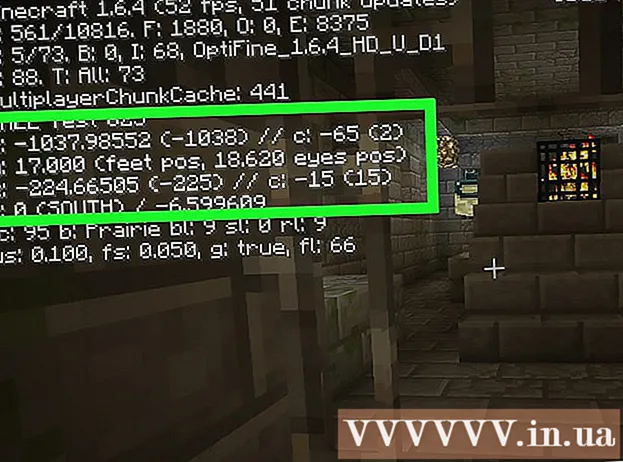Autor:
Peter Berry
Datum Stvaranja:
19 Srpanj 2021
Datum Ažuriranja:
1 Srpanj 2024

Sadržaj
Ovaj wikiHow vas uči kako ukloniti MacBook ključ i ponovo ga spojiti. Tipke MacBook lako je rastaviti, ali trebali biste biti izuzetno oprezni kako biste umanjili rizik od oštećenja tipkovnice. Uklanjanje tipki na vašem MacBooku ne znači nužno da Apple odbacuje jamstvo, ali ako postoje problemi, radije odnesite svoj Mac u Apple Store.
Koraci
Dio 1 od 2: Izvadite ključ
, odaberite Ugasiti ... zatim kliknite na Ugasiti kad se to zatraži. To osigurava da nećete doživjeti strujni udar i vaš Mac neće utjecati na to kada izvadite ključ.

Samo-uzemljenje. Čak i ako ne dodirnete strujni krug ili slične osjetljive komponente unutar stroja, samo uzemljenje traje samo nekoliko sekundi i pomoći će eliminirati (iako mali) rizik od oštećenja ključne elektronike.
Pronađite alat za podizanje ključa. Treba vam nešto relativno veliko, tanko i tvrdo. Evo nekoliko uputa:- Ključevi za čupanje gitare
- Kreditna kartica / bankomat
- Moleći se plastični dijelovi
- Plastični nož za maslac

Skupite svoj alat. Trebat će vam pamučni tampon (kako biste očistili prostor između tipki) i čačkalica ili sličan tanak, podatan predmet (za struganje prljavštine oko tipki).
Očistite ispod ključa. Čačkalicom (ili sličnim predmetom) stružite dno oko ključa. To će ukloniti ostatke, prljavštinu i tako dalje s ključa.
- Kao i uvijek, to trebate učiniti nježno kako vam čačkalica ne bi zapela ispod ključa.
- Dovoljno je staviti čačkalicu otprilike 3 mm ispod tipke.
Očistite područje oko ključa. Namočite pamučni tampon u malo tople, čiste vode, a zatim iscijedite vodu (jer nam vršak pamuka treba samo da bude malo vlažan) i pometite područje oko ključa.
- Ovo će ukloniti sve ljepljive ili masne nakupine oko tipki, što olakšava uklanjanje gumba.
- Ovaj korak također pomaže ukloniti preostalu nečistoću nakon brijanja čačkalicom.
- Umjesto vode možete koristiti izopropilni alkohol ako je prljavština oko tipki pomalo tvrdoglava.
Umetnite alat za pomicanje u prostor ispod tipke. Tu se ključ najlakše odvaja.
Nježno podignite ključ. Možda ćete morati gurnuti alat naprijed-natrag tijekom znatiželje; Kad se začulo nekoliko tihih "klik" zvukova, poklopac tipke je iskočio.
- Nakon umetanja alata za razvlačenje u prostor ispod tipke, možete malo pritisnuti vrh štapa kako biste povećali otpor.
Zakrenite tipku i povucite ravno prema gore. Gornji dio tipke bit će okrenut prema vama tijekom povlačenja, tako da kuka za ključ neće zaglaviti.
Izvršite popravke ako je potrebno. Nakon što obavite obvezu, možete ponovo umetnuti ključ. oglas
Dio 2 od 2: Sklop ključa
Ponovno umetnite ili zamijenite ključne komponente ako je potrebno. Ispod tipki nalaze se bijeli okviri i manji plastični jastučići; Ova struktura čini Mac-ove poklopce tipki s lakoćom uvlačenjem i isključivanjem položaja. Da biste ponovo pričvrstili kapicu za ključ, jednostavno umetnite manju plastičnu podlogu u nosač, a zatim je nosač postavite okomito na mjesto tako da je mala kvadratna rupa desno od prostora.
Postavite ključ na svoje mjesto pod kutom od 45 stupnjeva tako da bijela kuka u odjeljku za ključeve stane ispod kapice.
- Ako kuka nije u ispravnom položaju, trebate podići ključ i pokušati ponovno.
Lagano pritisnite tipku na svoje mjesto. Ovaj će ključ biti ravno kao i ostali.
Pritisnite tipku prema dolje. Ključ će iskočiti u ispravan položaj.
Pritisnite dolje oko tipke. Trebali biste čuti nekoliko tihih "klik" zvukova, tipka je u prilogu.
Testirajte ključ. Pritisnite tipku kako biste bili sigurni da će se tipka ponovno pojaviti. Ako je tipka uključena, sve radi ispravno.
- Ako se ključ ne uključi, plastične kuke nisu na svom mjestu.
- Ključ koji se ne pojavljuje također može biti znak da ključ nije pravilno umetnut.
Savjet
- Uvijek biste trebali biti što lakši jer uklanjamo fizičke komponente s elektroničke opreme.
Upozorenje
- U nekim slučajevima samovoljnim uklanjanjem tipki Apple može odbiti jamstvo za proizvod.